Touch Bar på den nye MacBook Pro er utrolig nyttig og meget kraftig, forudsat at apps har integreret det fornuftigt. Tag for eksempel Safari eller Final Cut Pro eller endda apps, der ikke er fra Apple, såsom Adobe Photoshop CC 2017; alle disse apps har virkelig god integration med Touch Bar. En af de mest anvendte browsere i verden: Google Chrome understøtter stadig ikke Touch Bar på den nye MacBook Pro. Så hvis du lige har købt den nye MacBook Pro med Touch Bar og sidder fast uden Touch Bar-support på Chrome, her er hvordan du kan få Touch Bar-support i Chrome:
Metode 1: Få Touch Bar-understøttelse i Chrome's Canary Build
Nogle af jer ved muligvis ikke, men Chrome-browseren har faktisk tre samtidige builds vedligeholdt af Google. Der er en stabil build, som de fleste af jer sandsynligvis allerede har, en Beta-build, der er beregnet til at give brugerne tidlig adgang til nogle af de nye funktioner, der implementeres i Chrome, og en Canary build, der dybest set er den blødende kant af hver funktion, der tilføjes. til Chrome. Hvis du vil afprøve Touch Bar-understøttelsen i Chrome, kan du bare downloade Canary-bygningen og prøve den.

I Chrome-kanaribygningen har Touch Bar statiske knapper til tilbage, fremad, opdatering, ny fane og favoritter. Der er også en søge- / adresselinje, der lader dig hurtigt skrive en URL eller søge efter noget. Der er dog ingen måde at tilpasse Touch Bar-knapperne, og i modsætning til Safari bringer Chrome Canary-build ikke en fane-switcher eller et eksempel på windows i Touch Bar. Så ja, Touch Bar-understøttelsen i Chrome Canary-bygningen er stadig i en tidlig fase, og vi håber, at Google tilføjer flere muligheder, når den ankommer i den stabile udgivelse.
Bemærk: Chrome's Canary builds er tilbøjelige til at være ustabile og kan gå ned eller fryse til enhver tid. Du skal kun bruge Canary builds til at teste nye funktioner og ikke bruge Chrome's Canary build som din primære browser.
Metode 2: Opret brugerdefinerede berøringslinjeknapper til Chrome
Hvis du ikke kan vente på, at funktionerne i den nuværende kanariske build gør deres vej ind i den stabile Chrome-build, er det okay. Du kan faktisk bruge appen kaldet Better Touch Tool til at oprette en Touch Bar-implementering til Chrome. Det bedste ved dette er, at du kan tilpasse det uendeligt og justere det efter dine personlige behov. Hvis du vil oprette brugerdefinerede Touch Bar-knapper til Chrome, skal du blot følge nedenstående trin:
- Download og installer Better Touch Tool (45 dages gratis prøveperiode, licenser starter fra $ 6). Start appen, og gå til "Præferencer".
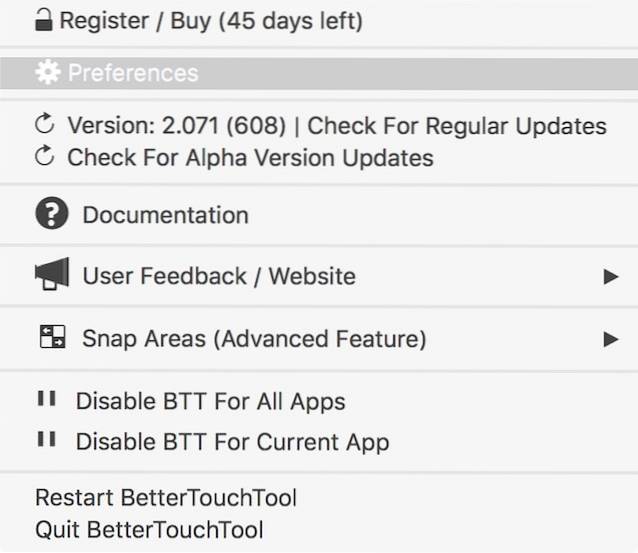
- Gå her til fanen, der siger "Touch Bar", for at oprette knapper til Touch Bar.
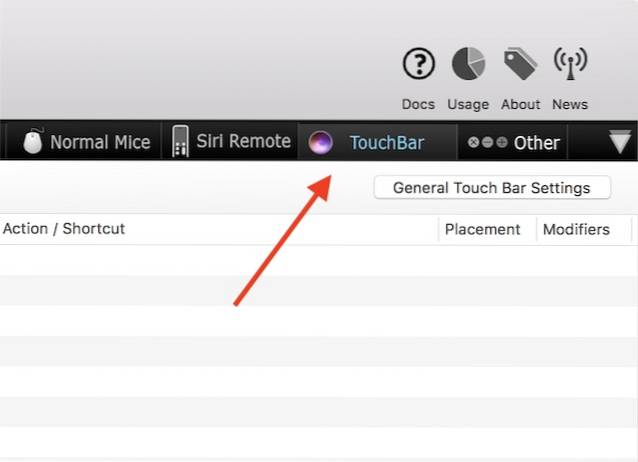
- Klik på “+”Under“Vælg applikation“.
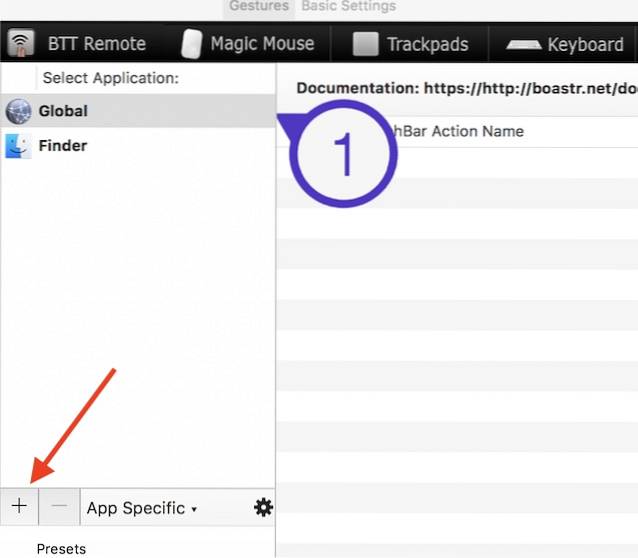
- Vælg Google Chrome fra listen over ansøgninger.
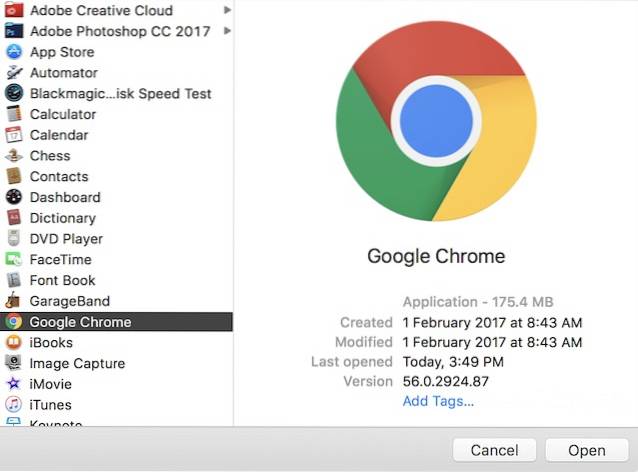
- Klik derefter på “+ Touch Bar-knap”For at tilføje en ny knap til Touch Bar, der kun vises, når Chrome er den aktive applikation.
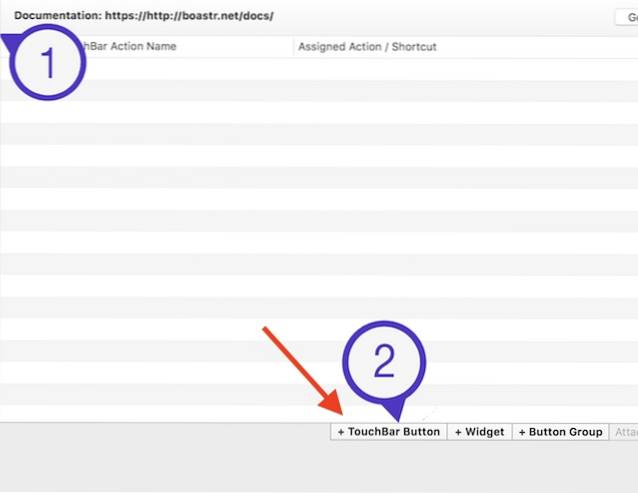
- Indtast et navn på knappen under “Touch Bar Knap Navn“, Og vælg et ikon for det. Du kan også vælge et brugerdefineret ikon til knappen. Først opretter vi en “Ny fane” -knap. Så indtast navnet “Ny fane”I“ Touch Bar Button Name ”.
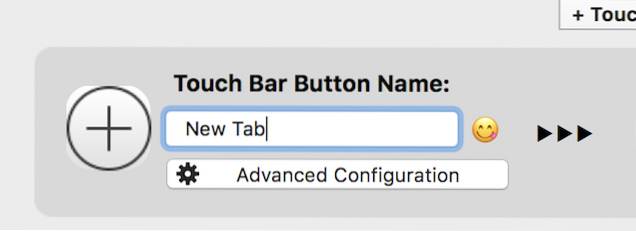
- Derefter, klik på “Brugerdefineret tastaturgenvej”, og tryk på “kommando + T”. Dette er genvejen til åbning af en ny fane på Chrome.
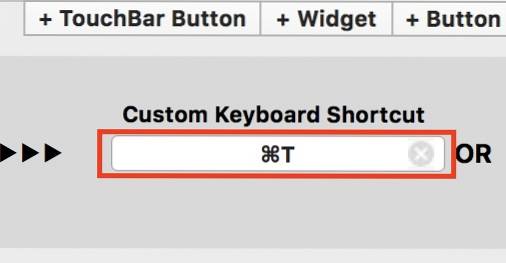 Når du har gjort det, kan du se knappen "Ny fane" i berøringslinjen når du bringer Chrome i forgrunden. På samme måde kan du oprette knapper til at lukke faner, skifte til næste eller forrige faner og meget mere. Alt hvad du kan gøre med en tastaturgenvej, kan let og hurtigt tildeles en Touch Bar-knap med Better Touch Tool. Når du er færdig, vil Touch Bar se lidt sådan ud:
Når du har gjort det, kan du se knappen "Ny fane" i berøringslinjen når du bringer Chrome i forgrunden. På samme måde kan du oprette knapper til at lukke faner, skifte til næste eller forrige faner og meget mere. Alt hvad du kan gøre med en tastaturgenvej, kan let og hurtigt tildeles en Touch Bar-knap med Better Touch Tool. Når du er færdig, vil Touch Bar se lidt sådan ud:

SE OGSÅ: Sådan får du TouchBar-funktionalitet på enhver Mac
Få Touch Bar Support på Chrome
Mens det er skuffende, at Chrome ikke er begyndt at støtte Touch Bar, har Google det i det mindste på køreplanen. Indtil da kan du vælge at holde fast i Canary build (anbefales ikke til primær brug) eller bare oprette dine egne Touch Bar-knapper til Google Chrome med Better Touch Tool. Når det er sagt, er der mange apps, der understøtter Touch Bar, og du kan gøre en masse seje ting med Touch Bar på MacBook Pro.
Som altid vil vi gerne vide dine tanker om Touch Bar, og om du synes, det er en nyttig tilføjelse til MacBook Pro's teltfunktioner. Også, hvis du kender nogen anden måde at aktivere Touch Bar i Chrome, så lad os det vide i kommentarfeltet nedenfor.
 Gadgetshowto
Gadgetshowto

![År 2011 gennem øjnene af Google [Video]](https://gadgetshowto.com/storage/img/images_1/year-2011-through-the-eyes-of-google-[video].jpg)

